Совсем не врубаюсь как...
| Версия для печати |
| Журналы: Зверь -> Зверский |
| 13 октября 2009 |
| 14:29 Картинки! |
| Вставил бы фотки, но что то это стало для меня ну очень сложно Совсем не врубаюсь как... |
| Комментарии :9 |
| Написал: adma - 15:04 13/10/2009 |
| напечай ручками [img] затем адрес ссылки затем [/img] (Для быстроты существует кнопка IMG, она там же, где кнопки цвета и размера шрифта. Но она работает не на каждом компе.) Получится что-то вроде [img]ввв.вбанеголышом.фу[/img]. Оно отразится как картинка. |
| Написал: Зверь - 16:24 13/10/2009 |
| А где взять адрес ссылки? |
| Написал: Yulia - 18:21 13/10/2009 |
| внизу под окошком, где ты пишешь - будет: Прикрепить изображение далее Download ImageShack Toolbar! под ним - пустое поле справа от которого - кнопка "обзор" кликаешь, выбираешь картинку со своего компа, жмешь host it! и получаешь адрес ссылки в новом окне. |
| Написал: adma - 08:50 14/10/2009 |
| 1. Если фотка из компа, то см. совет Yulia. 2. Если просто в инете мимоходом увидел прикольную картинку, то наведи на нее мышку - щелкни левую кнопку - "Свойства" - скопируй URL адрес - вставь между [img]и[/img]. |
| Написал: Yulia - 10:44 14/10/2009 |
| adma о! а я и не знала такого хода.. ща потренируюсь... 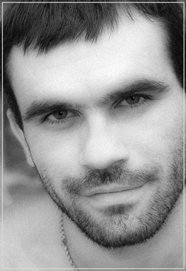 |
| Написал: Yulia - 10:44 14/10/2009 |
| Работает! |
| Написал: Зверь - 11:50 14/10/2009 |
| Из инета получилось! А вот под окошком справа у меня пусто совсем... Там где прикрепить изображение Надо програмерам наверное писать... |
| Написал: Надя П. - 18:31 14/10/2009 |
| Пока до программистов не добрался, попробуй через сайт http://www.imageshack.us/ Заходишь на сайт, справа на экране будет пустое поле для загрузки фотографии: upload: images/videos url Нажимаешь рядом расположенныю кнопку browse ( выбор), открывается окно с содержимым твоего компьютера. Находишь в этом окне нужную фотографию нажимаешь ее мышкой, окно закрывается и название выбранной фотографии появляется в поле. Затем нажимаешь кнопку в красной рамке start uploud! ( начать загрузку) и фотография начинает загружаться на сайт, процесс загрузки сопровождается заполняющейся полосочкой... Когда загрузка закончилась страница автоматически обновляется и появляется твоя фотография, под ней какая то реклама, а под рекламой четыре вида ссылки на четыре варианта твоего изображения ( маленький, большой, открывающийся и еще какой то) Я пользуюсь первой ссылкой: копирую ее полностью ( она длинная), вставляю в текст сообщения и отрезаю все что справа [img], и все что слева[/img]. Получившийся вид ссылки выглядит так: [img]текст ссылки[/img] Получается фотография ровно такая, какая она была на твоем компьютере.. |
| Написал: Зверь - 12:26 16/10/2009 |
| Спасиб. Понял. Буду пробовать. |
| mJournal v1.05 © 2003-2004 by UriSoft and IBResource.ru |